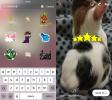كيفية إرسال ملفات GIF على Facebook Messenger [iOS]
يدعم iOS 8 لوحات مفاتيح الطرف الثالث. إذا كنت لا تعرف فقط ما يعنيه ذلك من حيث الكتابة والمحادثات الأسرع التي تكون أكثر متعة مع ملفات GIF ، فما عليك سوى طلب سؤال أحد أصدقائك على هاتف Android الذي يروج له. سيكون لديهم الكثير ليقولوه حول هذه المسألة. مع إدخال لوحات مفاتيح الطرف الثالث ، أصبحت لوحات مفاتيح GIF شيئًا لنظام iOS. توفر مكتبة قابلة للبحث فيها لملفات GIF الشائعة التي يمكنك إرسالها عبر الرسائل. إنها تعمل بشكل رائع في تطبيق الرسائل ولكن لسبب ما لا يدعمها Facebook Messenger. قد يكون هذا متعلقًا بـ Facebook الذي يريد الترويج لملصقات الرسوم المتحركة الخاصة به فقط (حتى أنه يوجد تطبيق ملصقات له) ولكن من المخيب للآمال أنه يجب أن يكون بهذه الطريقة. GIFjam لـ Messenger هو تطبيق iOS مجاني يوفر إمكانية العمل. إنه ليس تطبيق لوحة مفاتيح على الرغم من أن ما ينتهي به الأمر في الأساس هو البحث عن صورة GIF من التطبيق وإرسالها عبر تطبيق Messenger. يتم التبديل إلى تطبيق Messenger عندما يتم إرسال ملف GIF بحيث لا يكون GIFjam بديلاً عن تطبيق Messenger. يعمل كجسر بين ملفات GIF ومحادثاتك.
افتح التطبيق وابحث عن ملف GIF. يمكنك بدلاً من ذلك تصفح صور GIF "الأعلى" حتى ترى شيئًا يعجبك. انقر على دائرة "إضافة نص" ويمكنك إضافة التسمية التوضيحية الخاصة بك إلى ملف GIF. يتيح لك التطبيق أيضًا تسجيل ملف GIF باستخدام كاميرا هاتفك.
بمجرد تحديد ملف GIF ، انقر فوق إرسال في الجزء العلوي الأيمن ثم حدد المستلم. بمجرد اختيار المستلم ، يمكنك التبديل إلى تطبيق Messenger حيث يمكنك مشاهدة ملف GIF بكل مجده المتحرك جنبًا إلى جنب مع محادثاتك. سيتم تشغيل ملف GIF على كل من تطبيق Messenger وفي Facebook Chat.


لا يوجد سوى مطلب مسبق واحد لذلك وهو أن كلا المستخدمين يجب أن يشغلا أحدث إصدار من Messenger ، أي v23.1.
قم بتثبيت GIFjam لـ Messenger من App Store
بحث
المشاركات الاخيرة
كيفية إضافة GIF إلى قصة Instagram الخاصة بك
لا تزال صور GIF قوية في عام 2018. أضاف Instagram للتو دعمًا لملفات ...
أفضل قرص باد سيديا وتطبيقاته
كان مالكو أجهزة A5 بدون جيلبريك iOS 5.1.1 لفترة طويلة ، حتى جاء Abs...
جيلبريك فون الجيل الثالث 3G / 3GS Bootrom الجديد على iOS 4.0 و 4.0.1 مع JailbreakMe
إذن لديك iPhone 3G أو 3GS مع bootrom الجديد من Apple وتبحث عن طريقة...